1、使用形状遮罩模拟聚光灯效果:插入全屏黑色半透明矩形,叠加渐变填充的圆形,形成静态聚焦;2、结合动画路径与淡入淡出:设置移动光斑与遮罩同步,实现动态扫描;3、应用放大镜与裁剪动画:复制内容并放大,用圆形裁剪后添加动画,模拟灯光开启关闭,突出重点区域。
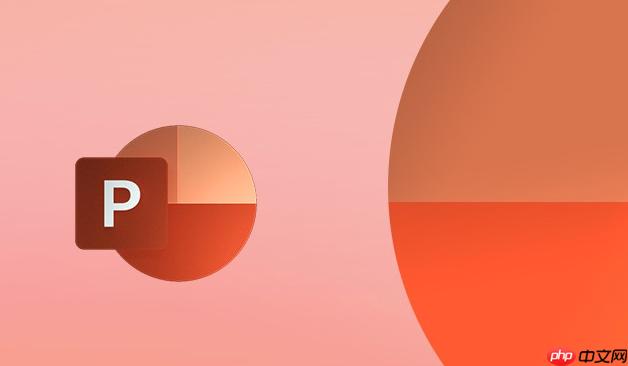
如果您希望在演示文稿中突出某一部分内容,引导观众注意力,可以使用聚光灯效果来实现视觉聚焦。这种效果模拟了舞台聚光灯的照射方式,使特定区域明亮而其他区域变暗。
本文运行环境:Dell XPS 13,Windows 11
一、使用形状遮罩模拟聚光灯效果
通过叠加形状并设置透明度,可以在静态或动画中实现类似聚光灯的视觉效果。该方法适用于所有版本的PowerPoint。
1、在幻灯片上插入一个矩形形状,覆盖整个幻灯片页面。
2、将矩形填充颜色设置为黑色,并调整透明度至80%-90%,使背景变暗。
3、在需要高亮的位置插入一个圆形或椭圆形状,填充白色或浅黄色以模拟光照区域。
4、右键点击圆形,选择“设置形状格式”,在“填充”中选择“渐变填充”,创建从中心明亮到边缘逐渐变暗的效果。
5、将圆形置于顶层,确保其位于其他内容之上,形成聚光灯照射的视觉感。
二、利用动画路径与淡入淡出组合
通过移动的光斑配合背景明暗变化,可制作动态聚光灯扫描效果,增强演示吸引力。
1、插入一个较小的圆形形状作为光源点,填充为浅黄色或白色。
2、为其添加“动作路径”动画,例如直线或自定义路径,让光斑沿指定路线移动。
 燕雀光年
燕雀光年
一站式AI品牌设计平台,支持AI Logo设计、品牌VI设计、高端样机设计、AI营销设计等众多种功能
 68
查看详情
68
查看详情

3、设置动画开始方式为“与上一动画同时”,并延长持续时间以便观察移动过程。
4、同时对全屏黑色遮罩层添加“淡入”和“淡出”动画,控制其在光斑出现时保持可见。
5、调整动画窗格中的顺序和时间轴,确保光斑移动与遮罩显示同步协调。
三、应用放大镜与裁剪动画结合
此方法通过局部放大内容并隐藏其余部分,实现类似聚光灯聚焦的效果。
1、复制需要强调的内容区域,并将其粘贴到新图层上。
2、对该复制内容执行“放大”操作,通常放大约150%-200%。
3、使用圆形形状作为遮罩边界,选中放大内容和圆形后,使用“合并形状”中的“相交”功能进行裁剪。
4、为裁剪后的圆形区域添加柔化边缘效果,并设置轻微阴影以增强立体感。
5、为该圆形对象添加进入动画(如“缩放”)和退出动画(如“溶解”),模拟灯光开启与关闭。
以上就是PPT怎么制作聚光灯效果突出重点_聚光灯动画效果实现方法的详细内容,更多请关注资源网其它相关文章!
相关标签: ppt windows win windows 11 对象 windows powerpoint






发表评论:
◎欢迎参与讨论,请在这里发表您的看法、交流您的观点。